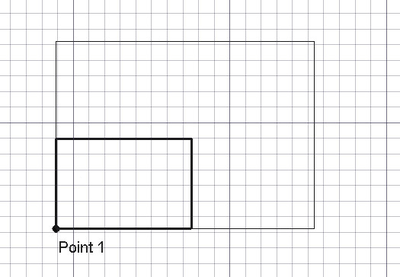Draft Scale/ro: Difference between revisions
(Updating to match new version of source page) |
(Updating to match new version of source page) |
||
| (12 intermediate revisions by 3 users not shown) | |||
| Line 1: | Line 1: | ||
<languages/> |
<languages/> |
||
{{Docnav |
{{Docnav |
||
|[[Draft_Rotate|Rotate]] |
|||
|[[Draft_Downgrade|Downgrade]] |
|||
|[[ |
|[[Draft_Mirror|Mirror]] |
||
|[[ |
|[[Draft_Workbench|Draft]] |
||
|IconL= |
|IconL=Draft_Rotate.svg |
||
| ⚫ | |||
|IconC=Workbench_Draft.svg |
|IconC=Workbench_Draft.svg |
||
| ⚫ | |||
}} |
}} |
||
<div class="mw-translate-fuzzy"> |
<div class="mw-translate-fuzzy"> |
||
{{GuiCommand/ro |
|||
{{GuiCommand/ro|Name=Draft Scale|Name/ro=Draft Scale|Workbenches=[[Draft Module/ro|Draft]], [[Arch Module/ro|Arch]]|MenuLocation=Draft → Scale|Shortcut=S C|SeeAlso=[[Draft Clone/ro|Draft Clone]]}} |
|||
|Name=Draft Scale |
|||
|Name/ro=Draft Scale |
|||
|MenuLocation=Draft → Scale |
|||
|Workbenches=[[Draft_Workbench/ro|Draft]], [[Arch_Workbench/ro|Arch]] |
|||
|Shortcut={{KEY|S}} {{KEY|C}} |
|||
|SeeAlso=[[Draft Clone/ro|Draft Clone]] |
|||
}} |
|||
</div> |
</div> |
||
<span id="Description"></span> |
|||
==Descriere== |
==Descriere== |
||
| Line 19: | Line 28: | ||
</div> |
</div> |
||
The command can be used on 2D objects created with the [[Draft_Workbench|Draft Workbench]] or [[Sketcher_Workbench|Sketcher Workbench]], but also on many 3D objects such as those created with the [[Part_Workbench|Part Workbench]], [[PartDesign_Workbench|PartDesign Workbench]] or [[Arch_Workbench|Arch Workbench]]. |
|||
The Scale tool can produce a copy or a [[Draft Clone|Draft Clone]] at a defined scale. Use [[Draft Offset|Draft Offset]] to produce a scaled copy of a wire set at a certain offset. A simple copy with no scaling can be produced with [[Draft Move|Draft Move]]. |
|||
| ⚫ | |||
This tool can be used on 2D shapes created with the [[Image:Workbench_Draft.svg|16px]] [[Draft Workbench|Draft Workbench]] but can also be used on many types of 3D objects such as those created with the [[Image:Workbench_Part.svg|16px]] [[Part Workbench|Part]] or [[Image:Workbench_PartDesign.svg|16px]] [[PartDesign Workbench|PartDesign]] workbenches. |
|||
| ⚫ | |||
| ⚫ | |||
| ⚫ | |||
<span id="Usage"></span> |
|||
== Cum se folosește == |
== Cum se folosește == |
||
See also: [[Draft_Snap|Draft Snap]] and [[Draft_Constrain|Draft Constrain]]. |
|||
<div class="mw-translate-fuzzy"> |
<div class="mw-translate-fuzzy"> |
||
# Selectați obiectele pe care doriți să le modificați |
# Selectați obiectele pe care doriți să le modificați |
||
# Apăsați butonul {{KEY|[[Image:Draft Scale.png|16px]] [[Draft Scale]]}} sau apăsați {{KEY | S}} apoi tasta {{KEY|C}} |
# Apăsați butonul {{KEY|[[Image:Draft Scale.png|16px]] [[Draft Scale]]}} sau apăsați {{KEY | S}} apoi tasta {{KEY|C}} |
||
# Faceți clic pe un prim punct al vizualizării 3D sau introduceți un |
# Faceți clic pe un prim punct al vizualizării 3D sau introduceți un coordinate pentru a defini punctul de bază al scalei |
||
# Se deschide un alt dialog cu opțiunile de scalare. Completați diferitele opțiuni și apăsați pe {{KEY | OK}} pentru a accepta |
# Se deschide un alt dialog cu opțiunile de scalare. Completați diferitele opțiuni și apăsați pe {{KEY | OK}} pentru a accepta |
||
</div> |
</div> |
||
<span id="Options"></span> |
|||
== Opţiuni == |
== Opţiuni == |
||
===First task panel=== |
|||
The single character keyboard shortcuts available in the task panel can be changed. See [[Draft_Preferences|Draft Preferences]]. The shortcuts mentioned here are the default shortcuts. |
|||
* To manually enter the coordinates for the base point enter the X, Y and Z component, and press {{KEY|Enter}} after each. Or you can press the {{Button|[[Image:Draft_AddPoint.svg|16px]] Enter point}} button when you have the desired values. It is advisable to move the pointer out of the [[3D_view|3D view]] before entering coordinates. |
|||
* Press {{KEY|G}} or click the {{MenuCommand|Global}} checkbox to toggle global mode. If global mode is on, coordinates are relative to the global coordinate system, else they are relative to the [[Draft_SelectPlane|working plane]] coordinate system. {{Version|0.20}} |
|||
* Press {{KEY|S}} to switch [[Draft_Snap|Draft snapping]] on or off. |
|||
* Press the {{Button|Close}} button to abort the command. |
|||
===Second task panel=== |
|||
<div class="mw-translate-fuzzy"> |
<div class="mw-translate-fuzzy"> |
||
| Line 47: | Line 69: | ||
** Se produce o copie scalată a obiectelor de bază (va funcționa pentru toate tipurile de obiecte, dar numai copii ale obiectelor Draft vor fi parametrice) |
** Se produce o copie scalată a obiectelor de bază (va funcționa pentru toate tipurile de obiecte, dar numai copii ale obiectelor Draft vor fi parametrice) |
||
</div> |
</div> |
||
==Notes== |
|||
* The command can also scale [[Image_CreateImagePlane|Image Planes]], but not in clone mode. |
|||
==Preferences== |
|||
See also: [[Preferences_Editor|Preferences Editor]] and [[Draft_Preferences|Draft Preferences]]. |
|||
* To reselect the base objects after copying objects: {{MenuCommand|Edit → Preferences... → Draft → General → Select base objects after copying}}. |
|||
==Scripting== |
|||
<div class="mw-translate-fuzzy"> |
<div class="mw-translate-fuzzy"> |
||
| Line 57: | Line 91: | ||
{{Code|code= |
{{Code|code= |
||
scaled_list = scale(objectslist, scale=Vector(1,1,1), center=Vector(0,0,0), copy=False) |
|||
}} |
}} |
||
| Line 70: | Line 104: | ||
{{Code|code= |
{{Code|code= |
||
import FreeCAD |
import FreeCAD as App |
||
import Draft |
|||
doc = App.newDocument() |
|||
Polygon1 = Draft.makePolygon(3, radius=1200) |
|||
| ⚫ | |||
pts = [App.Vector(0, 0, 0), App.Vector(500, 500, 0), App.Vector(600, 0, 0)] |
|||
clone_1 = Draft.scale(Polygon1, delta1, copy=True) |
|||
wire1 = Draft.make_wire(pts, closed=True) |
|||
doc.recompute() |
|||
| ⚫ | |||
Polygon2 = Draft.makePolygon(5, radius=750) |
|||
wire2 = Draft.scale(wire1, scale1, copy=True) |
|||
doc.recompute() |
|||
scale2 = App.Vector(-2, -1.5, 0) |
|||
clone_2 = Draft.scale([Polygon1, Polygon2], delta2, copy=True) |
|||
Draft. |
wires = Draft.scale([wire1, wire2], scale2, copy=True) |
||
doc.recompute() |
|||
}} |
}} |
||
{{Docnav |
{{Docnav |
||
|[[Draft_Rotate|Rotate]] |
|||
|[[Draft_Downgrade|Downgrade]] |
|||
|[[ |
|[[Draft_Mirror|Mirror]] |
||
|[[ |
|[[Draft_Workbench|Draft]] |
||
|IconL= |
|IconL=Draft_Rotate.svg |
||
| ⚫ | |||
|IconC=Workbench_Draft.svg |
|IconC=Workbench_Draft.svg |
||
| ⚫ | |||
}} |
}} |
||
{{Draft Tools navi{{#translation:}}}} |
{{Draft Tools navi{{#translation:}}}} |
||
{{Userdocnavi{{#translation:}}}} |
{{Userdocnavi{{#translation:}}}} |
||
{{clear}} |
|||
Latest revision as of 05:02, 9 January 2024
|
|
| poziția meniului |
|---|
| Draft → Scale |
| Ateliere |
| Draft, Arch |
| scurtătură |
| S C |
| Prezentat în versiune |
| - |
| A se vedea, de asemenea, |
| Draft Clone |
Descriere
Acest instrument mărește/micșorează la scară obiectele selectate în jurul unui punct de bază. Dacă nu este selectat niciun obiect, veți fi invitat să selectați unul.
The command can be used on 2D objects created with the Draft Workbench or Sketcher Workbench, but also on many 3D objects such as those created with the Part Workbench, PartDesign Workbench or Arch Workbench.
Scaling an object around a base point
Cum se folosește
See also: Draft Snap and Draft Constrain.
- Selectați obiectele pe care doriți să le modificați
- Apăsați butonul
 Draft Scale sau apăsați S apoi tasta C
Draft Scale sau apăsați S apoi tasta C - Faceți clic pe un prim punct al vizualizării 3D sau introduceți un coordinate pentru a defini punctul de bază al scalei
- Se deschide un alt dialog cu opțiunile de scalare. Completați diferitele opțiuni și apăsați pe OK pentru a accepta
Opţiuni
First task panel
The single character keyboard shortcuts available in the task panel can be changed. See Draft Preferences. The shortcuts mentioned here are the default shortcuts.
- To manually enter the coordinates for the base point enter the X, Y and Z component, and press Enter after each. Or you can press the
Enter point button when you have the desired values. It is advisable to move the pointer out of the 3D view before entering coordinates.
- Press G or click the Global checkbox to toggle global mode. If global mode is on, coordinates are relative to the global coordinate system, else they are relative to the working plane coordinate system. introduced in version 0.20
- Press S to switch Draft snapping on or off.
- Press the Close button to abort the command.
Second task panel
- Pentru a introduce manual coordonatele punctului de bază, pur și simplu introduceți numerele, apoi apăsați ENTER între fiecare componentă X, Y și Z.
- Completați valoarea de scalare X, Y și Z pentru a defini scalarea.
- Verificarea opțiunii "Scalare uniformă" va bloca X, Y și Z la aceeași valoare
- Opțiunea "Relativ la planul de lucru" va lua în considerare valorile de scalare X, Y și Z de-a lungul curentului Working Plane. În caz contrar, se utilizează indicațiile globale X, Y și Z.
- Rezultatul operației de scalare poate fi:
- A Draft Clone a obiectelor originale, care nu modifică obiectele originale, dar vă permit să modificați manual factorul de scalare mai târziu (funcționează pentru toate tipurile de obiecte)
- Obiectele originale au modificat dimensiunea lor (vor funcționa numai cu obiecte proiectate sau cu forme neparametrice)
- Se produce o copie scalată a obiectelor de bază (va funcționa pentru toate tipurile de obiecte, dar numai copii ale obiectelor Draft vor fi parametrice)
Notes
- The command can also scale Image Planes, but not in clone mode.
Preferences
See also: Preferences Editor and Draft Preferences.
- To reselect the base objects after copying objects: Edit → Preferences... → Draft → General → Select base objects after copying.
Scripting
Scrip-Programare
Instrumentul Scale poate fi utilizat în macros și de la consola python utilizând următoarele funcții:
scaled_list = scale(objectslist, scale=Vector(1,1,1), center=Vector(0,0,0), copy=False)
- Scalarea obiectelor conținute în alte obiecte (care poate fi o listă de obiecte sau un obiect) a factorilor scalei date definite de vectorul dat (în direcțiile X, Y și Z) în jurul centrului dat.
- Dacă moștenirea este adevărată, se utilizează modul direct (vechi), în caz contrar se face o copiere parametrică.
- Dacă copia este Adevărată, obiectele reale nu sunt mutate, dar sunt create copii.
- Obiectele (sau copiile lor) sunt returnate.
Exempluː
import FreeCAD as App
import Draft
doc = App.newDocument()
pts = [App.Vector(0, 0, 0), App.Vector(500, 500, 0), App.Vector(600, 0, 0)]
wire1 = Draft.make_wire(pts, closed=True)
doc.recompute()
scale1 = App.Vector(2.3, 0.75, 0)
wire2 = Draft.scale(wire1, scale1, copy=True)
doc.recompute()
scale2 = App.Vector(-2, -1.5, 0)
wires = Draft.scale([wire1, wire2], scale2, copy=True)
doc.recompute()
- Drafting: Line, Polyline, Fillet, Arc, Arc by 3 points, Circle, Ellipse, Rectangle, Polygon, B-spline, Cubic Bézier curve, Bézier curve, Point, Facebinder, ShapeString, Hatch
- Annotation: Text, Dimension, Label, Annotation styles, Annotation scale
- Modification: Move, Rotate, Scale, Mirror, Offset, Trimex, Stretch, Clone, Array, Polar array, Circular array, Path array, Path link array, Point array, Point link array, Edit, Subelement highlight, Join, Split, Upgrade, Downgrade, Wire to B-spline, Draft to sketch, Set slope, Flip dimension, Shape 2D view
- Draft Tray: Select plane, Set style, Toggle construction mode, AutoGroup
- Snapping: Snap lock, Snap endpoint, Snap midpoint, Snap center, Snap angle, Snap intersection, Snap perpendicular, Snap extension, Snap parallel, Snap special, Snap near, Snap ortho, Snap grid, Snap working plane, Snap dimensions, Toggle grid
- Miscellaneous: Apply current style, Layer, Manage layers, Add a new named group, Move to group, Select group, Add to construction group, Toggle normal/wireframe display, Create working plane proxy, Heal, Show snap toolbar
- Additional: Constraining, Pattern, Preferences, Import Export Preferences, DXF/DWG, SVG, OCA, DAT
- Context menu:
- Layer container: Merge layer duplicates, Add new layer
- Layer: Activate this layer, Select layer contents
- Text: Open hyperlinks
- Wire: Flatten
- Working plane proxy: Write camera position, Write objects state
- Getting started
- Installation: Download, Windows, Linux, Mac, Additional components, Docker, AppImage, Ubuntu Snap
- Basics: About FreeCAD, Interface, Mouse navigation, Selection methods, Object name, Preferences, Workbenches, Document structure, Properties, Help FreeCAD, Donate
- Help: Tutorials, Video tutorials
- Workbenches: Std Base, Arch, Assembly, CAM, Draft, FEM, Inspection, Mesh, OpenSCAD, Part, PartDesign, Points, Reverse Engineering, Robot, Sketcher, Spreadsheet, Surface, TechDraw, Test Framework
- Hubs: User hub, Power users hub, Developer hub